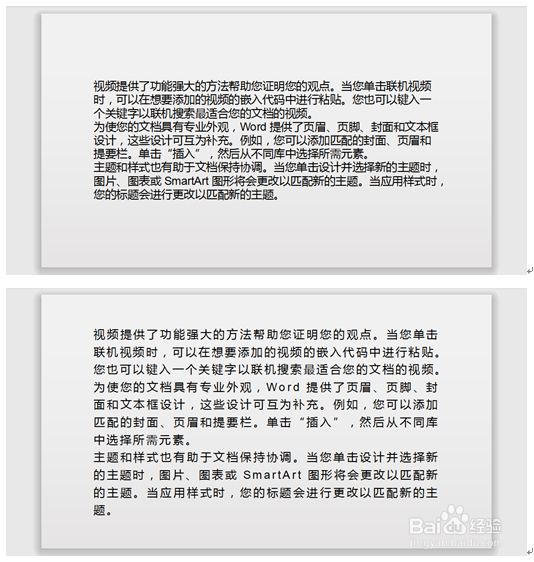1、打开WPS,建立空白演示文稿。

2、点击【插入】—【文本框】。
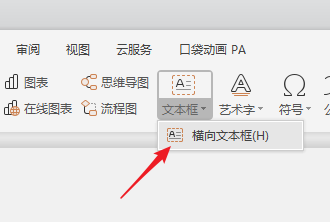
3、在文本框中录入文字,得到默认样式的文本框。可以看到,文字间距和行距都很紧,看起来一片黑。
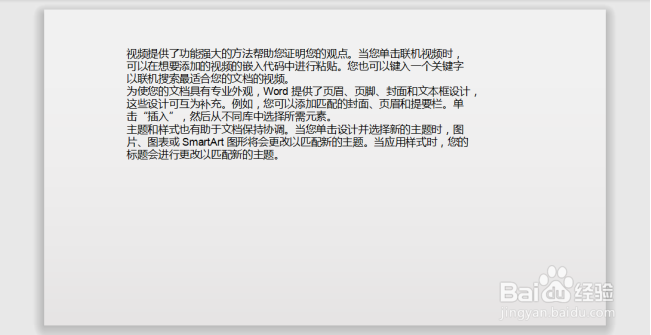
4、即使增大字号,效果也相差不大。不适宜长时间观看。
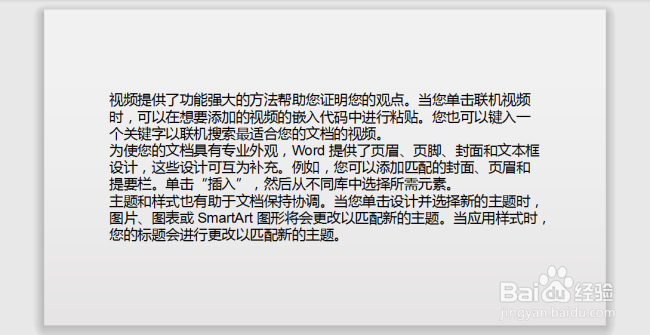
5、选中文本框,点击【字体】启动按钮。
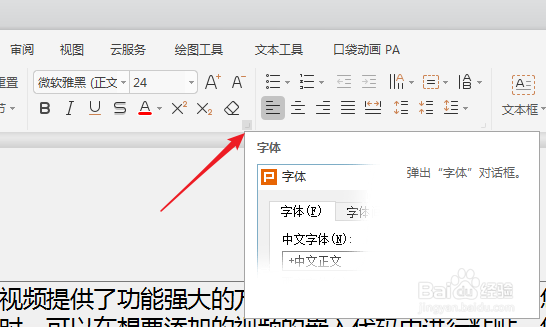
6、在打开的窗口中,切换到【字符间距】选项卡,选择【间距】中的【加宽】,在【度量值】中输入加宽的数值。
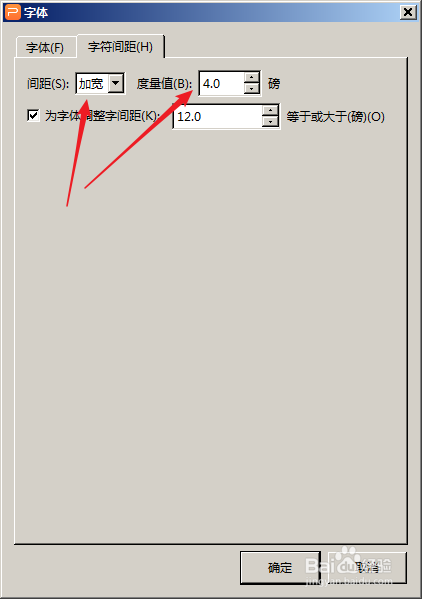
7、这样设置后,字间距就比较宽了。

8、继续选中文本框,点击【段落】设置启动按钮。

9、在打开的设置窗口中,【行距】中选择【多倍行距】,【设置值】中输入行距倍数。

10、这样,文字行与行之间的间距也拉宽了。
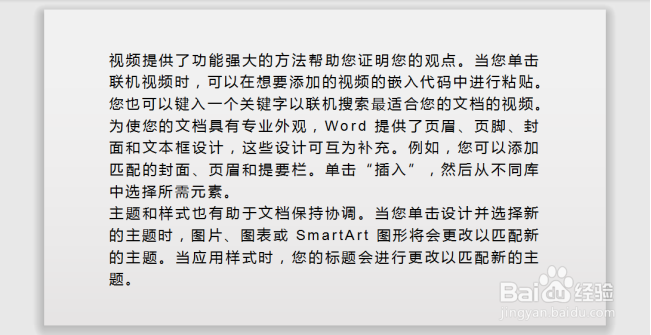
11、对比设置前后文本框文字的显示效果,设置之后的文本框文亨蚂擤缚字显得更加宽松,文字也更加容易被识别,给人的阅读感受比较轻松。